ここでは、集計するグループの数が知りたい場合の方法を説明します。
「グループの数」というのは、ここでは部門、大分類、小分類の組み合わせの数ということで、 仕組み上では重複する行を除いた行数(件数)を数えるということになります。「分類ごとに集計がしたい。」で使った一覧表をサンプルに使います。
当然ながら、部門、大分類、小分類順で並び替えられている必要があります。
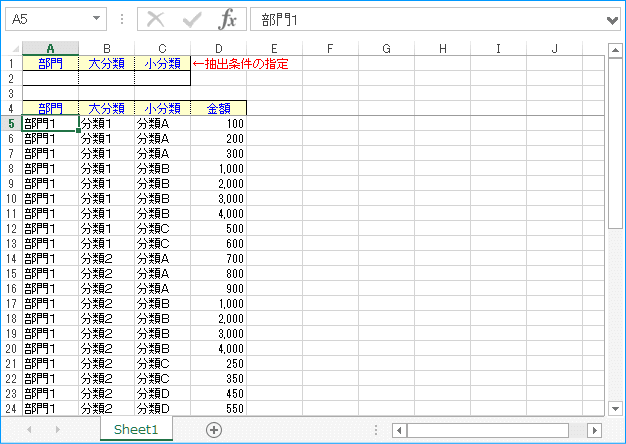
元の集計を解除し、項目(列)見出しの上に3行挿入します。挿入した行にはグループする列の見出しを全く同じようにコピーし、その下に抽出条件の値を入力できるようにした状態から始めます。
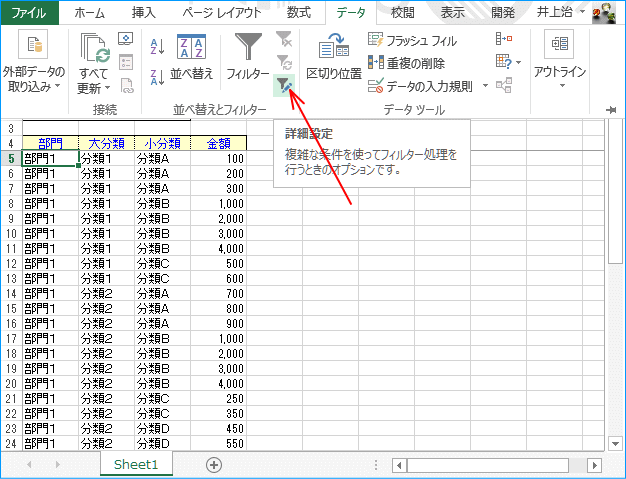
次にリボンの「データ」タブの「フィルタ」から「詳細設定」を選択します。
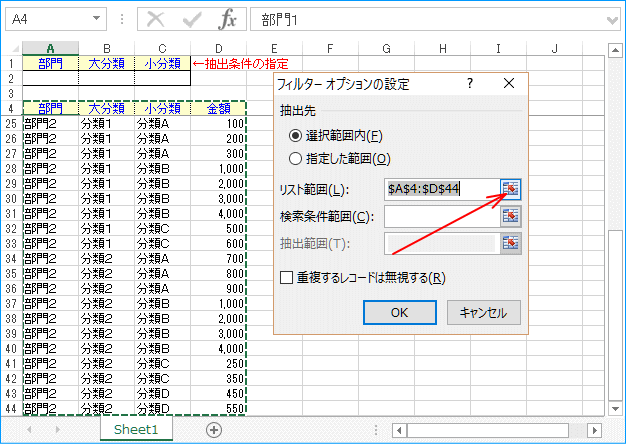
「フィルタオプションの設定」のダイアログの「リスト範囲」を指定します。「リスト範囲」には項目の見出し行(1行)を含めなければなりません。
リスト内のセルが選択された状態で「フィルタオプションの設定」を呼び出した場合はリストの範囲が自動的に選択されますが、 これだと「金額」まで選択されてしまうので、部門、大分類、小分類の列範囲に変更します。
ここで「リスト範囲」の右端のボタンをクリックすると、
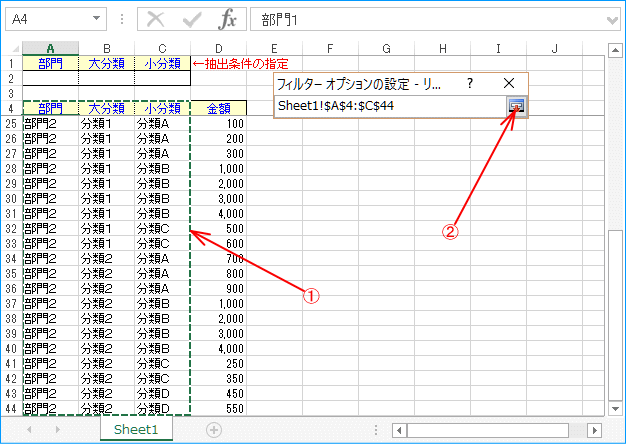
このような画面になり、シート上がセル範囲を「コピー」した時のような状態になります。ここで見出しを含む「リスト範囲」をドラッグすれば簡単に「リスト範囲」が選択できます。①
正しく選択ができたら、「リスト範囲」の右端のボタンをクリックして戻ります。②
次に「検索条件範囲」を指定します。「検索条件範囲」は上に挿入して作成した抽出条件を入力するエリアで、これも見出し行を含めて指定します。
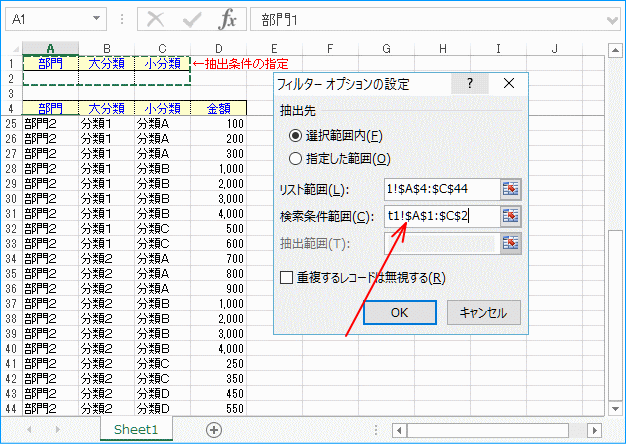
右端のボタンでシート上をドラッグして指定できるのは「リスト範囲」と同じです。
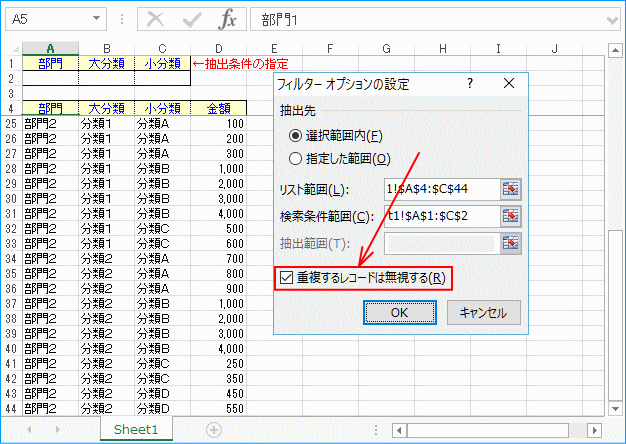
そして「重複するレコードは無視する」にチェックを付けて「OK」をクリックします。
すると、部門、大分類、小分類の組み合わせ単位で1行ずつになるようにフィルタがかかって表示されます。
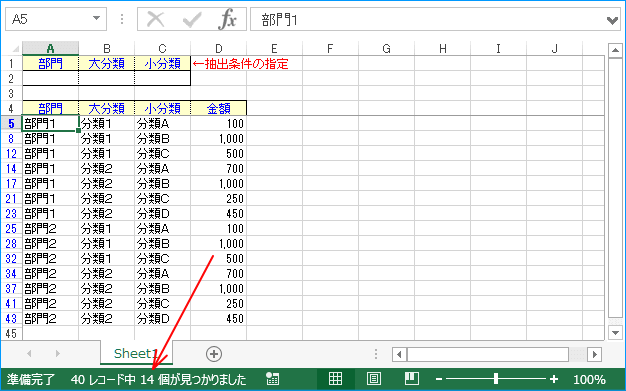
ステータスバーには検索された件数が14件とカウントが表示されます。
※「抽出条件」に実際の分類名を入力してから同様な操作を行なうと、その条件で抽出された中での重複を除く件数が表示されます。